أحد الأخطاء الأكثر شيوعًا ، بالإضافة إلى أخطاء MSVCR110.dll و XINPUT1_3.dll و MSVCR100.dll و MSVCP140.dll و VCRUNTIME140.dll ، هذا هو خطأ api-ms-win-crt-runtime-l1-1-0.dll. يظهر الخطأ المعني عادة في شكل نافذة عند تنفيذ برنامج معين مع الرسالة "لا يمكن بدء تشغيل البرنامج لأن api-mss win-crt-runtime-l1-1-0.dll مفقود على الكمبيوتر. حاول إعادة تثبيت البرنامج لتصحيح هذه المشكلة "أو" لا يمكن بدء تشغيل البرنامج لأن api-ms-win-crt-runtime-l1-1-0.dll مفقود ". لحسن الحظ، حل خطأ api-ms-win-crt-runtime-l1-1-0.dll بسيط للغاية، ولن نضطر إلى اللجوء إلى برامج الجهات الخارجية.
كيفية تثبيت api-ms-win-crt-runtime-l1-1-0.dll على Windows 10 و 8 و 7
كما كان الحال مع الأخطاء المذكورة أعلاه ، فإن الخطأ المقدم في هذه المناسبة يرجع إلى حقيقة أنه لا يمكن للنظام العثور على مكتبة الرسومات ضروري لتشغيل البرنامج المعني في تطبيقات مثل Wireshark أو Adobe Photoshop أو Audacity. لتثبيت مكتبة dll-ms-win-crt-runtime-l1-1-0 مرة أخرى ، سيتعين علينا القيام بذلك أنتقل إلى مكتبات Visual C ++ لـ Microsoft Visual Studio.
- تنزيل Visual C ++ لـ Windows
قبل متابعة تنزيل البرنامج ، سيتعين علينا معرفة نوع النظام الذي يعمل به جهاز الكمبيوتر الخاص بنا يمكن أن يكون 32 أو قليلا. بهذه البساطة النقر على الأيقونة Windows بدء والوصول إلى قسم النظام. في نوع النظام ، يمكننا أن نرى كمية البتات بدعم من الكمبيوتر.

أخيرًا ، سنقوم بتنزيل مكتبات Visual C ++ المطابقة لنظامنا: x86 للأنظمة 32 بت و x64 للأنظمة المستندة إلى 64 بت. عملية التثبيت بسيطة مثل أي برنامج ، وبمجرد الانتهاء من ذلك ، سيتعين علينا إعادة تشغيل النظام بحيث يتم تطبيق التغييرات بشكل صحيح.
كيفية تنزيل api-ms-win-crt-runtime-l1-1-0.dll ل Windows
إذا لم تساعدنا العملية السابقة في حل الخطأ Missing api-ms-win-crt-runtime-l1-1-0.dll ، فسيتعين علينا قم بتنزيل ملف api-ms-win-crt-runtime-l1-1-0.dll يدويًا لنقلها إلى المجلدات المعنية من Windows.
- قم بتنزيل api-ms-win-crt-runtime-l1-1-0.dll للأنظمة 32 بت
- قم بتنزيل api-ms-win-crt-runtime-l1-1-0.dll لأنظمة 64 بت
بمجرد قيامنا بتنزيل الإصدار المقابل لنوع نظامنا ، سيتعين علينا القيام بذلك انقل الملف المعني إلى مجلد البرنامج الذي ينشئ الخطأ. في حالة حدوث الخطأ في برنامجين أو أكثر ، سيتعين علينا نقل الملف إلى العديد من المجلدات مثل البرامج التي تحتوي على الخطأ api-ms-win-crt-runtime-l1-1-0.dll.
للوصول إلى مجلدات البرنامج ، سنضغط على أيقونة البرنامج داخل Desktop و سنختار الخيار فتح موقع الملف.
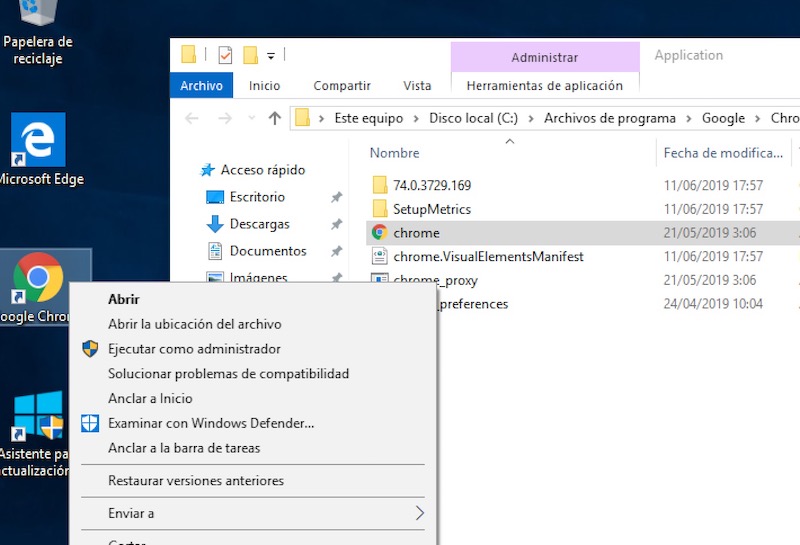
لمنع الخطأ من الظهور في برامج أخرى من Windows سنقوم بنقل نفس الملف إلى المجلد System32 من Windows تقع في الموقع التالي:
- ج: Windows SYSTEM32
حل الخطأ مفقود api-ms-win-crt-runtime-l1-1-0.dll إذا كان ما سبق لا يعمل
إذا لم يكن تثبيت الملف يدويًا ساري المفعول ، فإن الخطوة الأخيرة لإصلاح خطأ api-ms-win-crt-runtime-l1-1-0.dll تعتمد على اللجوء إلى موجه الأوامر ، والذي يمكننا الوصول إليه عن طريق الكتابة "CMD" في شريط البحث الخاص بـ Windows تشغيل البرنامج مع امتيازات المسؤول.

ضمن نافذة الأوامر التي ستظهر بعد ذلك ، سنكتب الأمر التالي:
- SFC / SCANNOW
بعد ذلك ، سيقوم البرنامج بتنفيذ أداة تشخيص هدفها البحث عن الملفات المفقودة وإصلاح الملفات التالفة من Windows. عند الانتهاء من العملية ، سنقوم بإغلاق النافذة وإعادة تشغيل النظام بحيث يتم تطبيق التغييرات.
أخبار أخرى حول … Windows 10 Windows 7 Windows 8
